Łatwy przewodnik: jak nagrywać programy telewizyjne bez rejestratora [5 sposobów]
Adela D. Louie, Ostatnia aktualizacja: January 15, 2024
Masz dość tęsknoty za ulubionymi programami telewizyjnymi, ponieważ nie masz rejestratora DVR? Wyobraź sobie, że już nigdy nie będziesz musiał wybierać między harmonogramem a oglądaniem. Niezależnie od tego, czy jesteś zagorzałym fanem emocjonujących dramatów, wciągających filmów dokumentalnych czy hałaśliwych seriali komediowych, istnieje sposób na nagranie ich wszystkich bez konieczności używania rejestratora DVR.
W tym przewodniku przedstawię genialne techniki i alternatywne metody, dzięki którym będziesz trzymać się z daleka od tego przechwytywanie ekranu nie działa, a potem w pełni wiedzieć jak nagrywać programy telewizyjne bez rejestratora. Od wykorzystania platform do przesyłania strumieniowego po sprytne wykorzystanie hacków technologicznych – ten artykuł to Twoja przepustka do zostania miłośnikiem nagrań telewizyjnych.
Część #1: Najlepszy sposób na nagrywanie programów telewizyjnych bez użycia DVR - Rejestrator ekranu FoneDogCzęść #2: Metody nagrywania programów telewizyjnych bez rejestratora DVRWnioski
Część #1: Najlepszy sposób na nagrywanie programów telewizyjnych bez użycia DVR - Rejestrator ekranu FoneDog
Rejestrator ekranu FoneDog wyróżnia się jako wyjątkowe rozwiązanie do przechwytywania programów telewizyjnych bez konieczności stosowania rejestratora DVR. To wszechstronne oprogramowanie umożliwia użytkownikom płynne nagrywanie ulubionych programów telewizyjnych bezpośrednio z ekranów komputerów. Dzięki przyjaznemu dla użytkownika interfejsowi i solidnym funkcjom FoneDog Screen Recorder upraszcza proces nagrywania programów telewizyjnych.
Darmowe pobieranie
Dla Windowsa
Darmowe pobieranie
Dla zwykłych komputerów Mac
Darmowe pobieranie
Dla M1, M2, M3
Oto kolejne kroki jak nagrywać programy telewizyjne bez rejestratora używając tego oprogramowanie do nagrywania ekranu typu open source:
1. Odwiedź witrynę FoneDog Screen Recorder i pobierz oprogramowanie. Postępuj zgodnie z instrukcjami instalacji, aby skonfigurować go na swoim komputerze.
2. Otwórz Rejestrator ekranu FoneDog po instalacji. Wybierz obszar nagrywania, dopasowując ramkę przechwytywania do okna programu telewizyjnego.
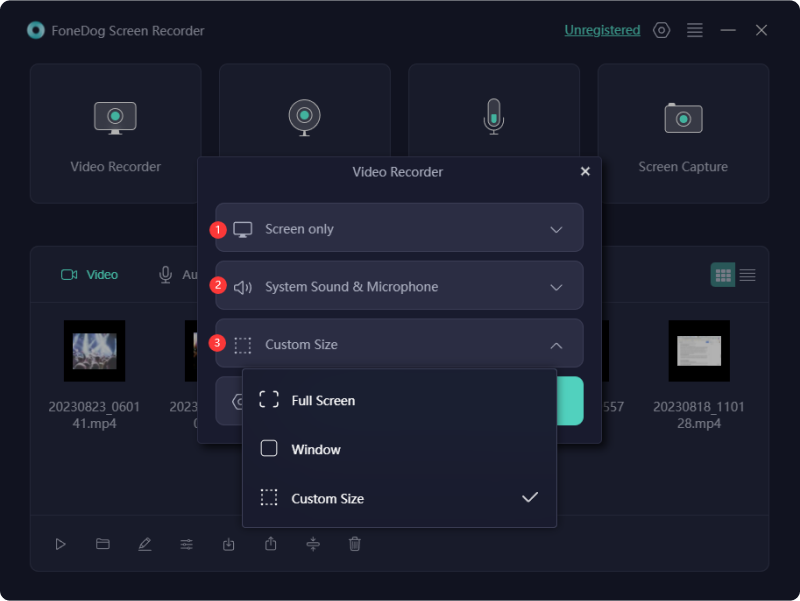
3. Dostosuj ustawienia, takie jak źródła dźwięku (dźwięk systemowy lub mikrofon) i jakość wideo. Kliknij "Rekord" przycisk, aby rozpocząć proces nagrywania.
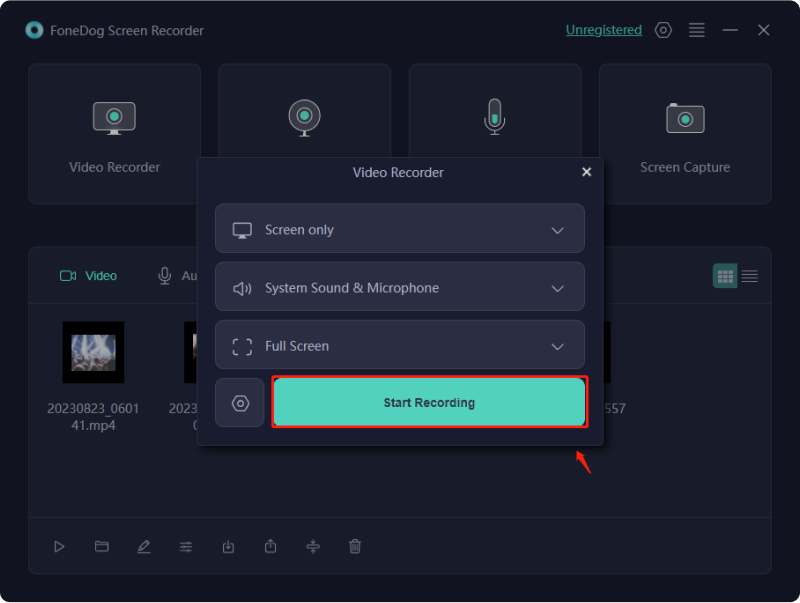
4. Odtwórz żądany program telewizyjny na swoim komputerze. Użyj przycisków pauzy i zatrzymania w interfejsie FoneDog Screen Recorder, aby sterować nagrywaniem.
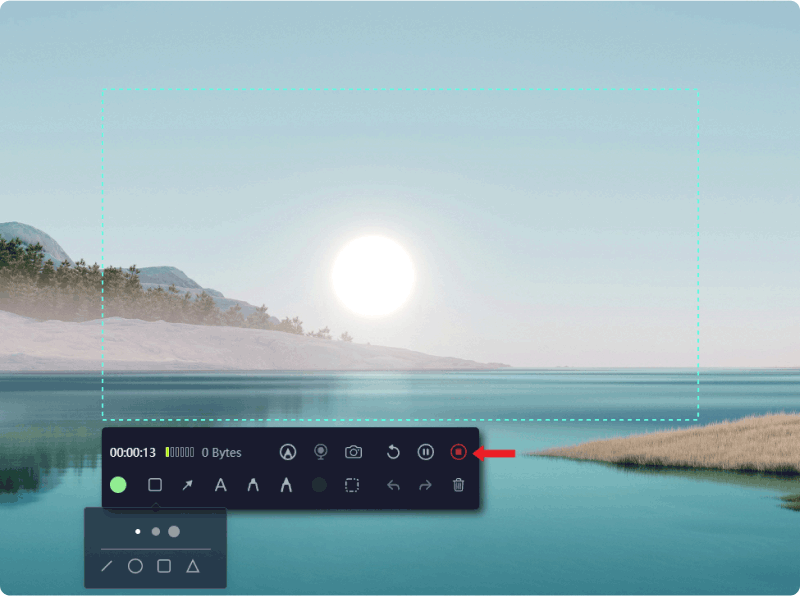
5. Po zakończeniu zapisz nagranie w wybranej lokalizacji na komputerze. Uzyskaj dostęp do nagranego pliku programu telewizyjnego i odtwarzaj go w dogodnym dla siebie czasie.
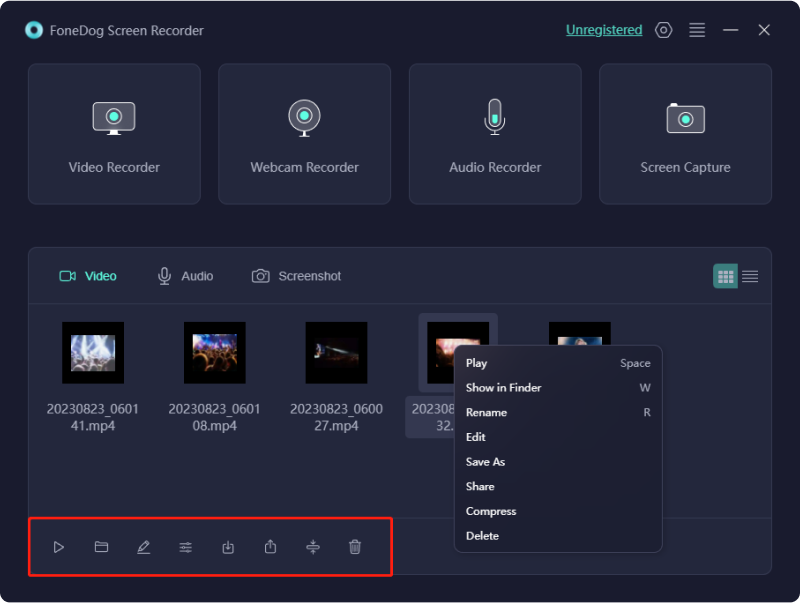
FoneDog Screen Recorder zapewnia bezproblemową metodę przechwytywania programów telewizyjnych bez zawiłości tradycyjnych rejestratorów DVR. Intuicyjny interfejs i konfigurowalne funkcje zapewniają użytkownikom bezproblemowe nagrywanie, oferując elastyczność i wygodę w dostępie do ulubionych programów i cieszeniu się nimi.
Część #2: Metody nagrywania programów telewizyjnych bez rejestratora DVR
Umiejętność nagrywania programów telewizyjnych ma kluczowe znaczenie dla elastyczności rozrywki. Zapewnia dostęp do ulubionych programów według osobistych harmonogramów, pokonując ograniczenia DVR. Dzięki tej wiedzy poszczególne osoby mogą kreować swoje wrażenia z oglądania, nie tracąc przy tym żadnych programów i uwalniając się od ograniczeń czasowych narzucanych przez tradycyjne urządzenia nagrywające.
Tutaj przedstawiliśmy metody, których możesz użyć, aby dowiedzieć się, jak nagrywać programy telewizyjne bez rejestratora DVR:
Metoda nr 1: Używanie pamięci USB
Większość telewizorów zawiera oprogramowanie PVR, umożliwiające użytkownikom efektywne przekształcenie telewizora w rejestrator DVR. Wykonaj poniższe proste kroki, aby zrozumieć funkcjonalność pamięci USB do nagrywania programów:
- Znajdź port USB z tyłu telewizora, aby sprawdzić możliwości nagrywania bez rejestratora DVR.
- Instrukcje dotyczące uzyskiwania dostępu do ustawień PVR w ramach funkcji menu telewizora można znaleźć w instrukcji obsługi telewizora.
- Po skonfigurowaniu sprawdź funkcjonalność, wkładając pamięć USB lub większe urządzenie USB, aby przetestować funkcję PVR.
Zalety:
- Zamień swój telewizor w odtwarzacz PVR i opanuj sztukę nagrywania programów.
- Wyeliminuj potrzebę stosowania drogiego sprzętu do nagrywania telewizji cyfrowej.
- Przenośny i oferujący dużą pojemność pamięci masowej, po wcześniejszym rozważeniu.
Niedogodności:
- Zależy od zgodności telewizora z funkcją PVR.
- Ograniczony czas nagrywania, szczególnie w przypadku treści w wysokiej rozdzielczości zajmujących duże GB. Pamięci flash USB mogą mieć ograniczenia w zakresie przechowywania.
- Potencjalna eskalacja kosztów w przypadku inwestycji w urządzenia o dużej pojemności.
Metoda nr 2: Korzystanie z programu Windows 7 Media Center
Centralne centrum rozrywki w systemie Windows 7 mieści się w wyrafinowanym środowisku Windows Media Center. Platforma ta nie tylko pozwala użytkownikom oglądać ulubione programy, ale także upraszcza proces nagrywania tych ulubionych bezpośrednio na komputerze.
Ta elastyczność obejmuje oglądanie w czasie rzeczywistym lub organizowanie nagrań na później, uwzględniając różnorodne harmonogramy za pośrednictwem przewodnika telewizyjnego. Wykonaj poniższe kroki, aby bezproblemowo zaplanować nagrania programów przy użyciu programu Windows Media Center:
- Rozpocznij proces klikając na 'Początek' menu, nawigacja do 'Wszystkie programy'i wybierając 'Centrum mediów Windows'. Alternatywnie zlokalizuj wyznaczony zielony przycisk na pilocie centrum multimedialnego i aktywuj go.
- W głównym interfejsie centrum multimedialnego rozpocznij, klikając dwukrotnie plik 'TELEWIZJA'
- Będąc w tej sekcji, wybierz funkcję przewodnika lub włącz tę samą opcję za pomocą pilota zdalnego sterowania centrum multimedialnego.
Po przejściu do internetowego przewodnika telewizyjnego wystarczy wskazać żądany program do nagrywania. Aby zapewnić płynne działanie funkcji telewizji na żywo w programie Windows Media Center, konieczne jest, aby komputer był wyposażony w kartę tunera telewizyjnego i podłączony do lokalnego systemu telewizji kablowej lub anteny telewizji satelitarnej. Po tej konfiguracji rozpocznij proces konfiguracji telewizji na żywo w centrum multimedialnym systemu Windows 7.
- Ręcznie wybieraj konkretne programy przeznaczone do nagrywania.
- Dokonaj wyboru naciskając przycisk 'Wchodzić' klawisz, pozwalający na wyświetlenie informacji o programie na ekranie.
- Następnie zdecyduj, czy zaplanować nagrywanie na konkretną godzinę, włączając przycisk 'Nagrywać' przycisk. Alternatywnie tę samą funkcjonalność zapewnia pilot zdalnego sterowania centrum multimedialnego.
- Na ekranie informacji o programie wybierz opcję „Rekordowa seria” funkcja, która gwarantuje, że wszystkie odcinki zostaną przechwycone, nawet podczas Twojej nieobecności.
- Jeżeli zajdzie potrzeba przerwania procesu nagrywania w dowolnym momencie, wystarczy nacisnąć przycisk „Nie nagrywaj” przycisk, zapewniający terminowe zakończenie trwającego nagrywania.

Aby bez wysiłku usprawnić i regulować regularne nagrania, rozważ integrację gadżetu Windows Media Center z pulpitem systemu Windows 7. Ten innowacyjny gadżet zapewnia użytkownikom bezpośrednie łącza do ich cennych nagranych programów, dostępnych zarówno na komputerze, jak i w Internecie. Ta płynna integracja zwiększa wygodę i dostępność Twojego arsenału rozrywki.
Metoda nr 3: Korzystanie z portalu multimedialnego
Jeśli do nagrań programów telewizyjnych używałeś wyłącznie rejestratorów DVR, być może nie odkryłeś cudów Media Portal. To wyjątkowe narzędzie przewyższa funkcjonalnością Magnetowidy i nagrywarki DVD.
Uważany za spersonalizowany rejestrator wideo podobny do TiVo, Media Portal oferuje gamę ulepszonych funkcji, znacznie przekraczających możliwości TiVo. Jego przyjazny dla użytkownika interfejs wymaga minimalnej konfiguracji, w przeciwieństwie do skomplikowanego Windows Media Center. Prostota sprawia, że wszyscy domownicy mogą bez wysiłku nawigować i korzystać z niego.
- Rozpocznij nagrywanie, naciskając po prostu przycisk nagrywania na pilocie.
- Bezproblemowo nagrywaj podczas oglądania telewizji, korzystając z funkcji Nagraj teraz, klawisza skrótu F9 lub uzyskując dostęp do opcji nagrywania za pomocą przycisków informacyjnych lub przycisków pilota.
- Zdecyduj się na natychmiastowe nagrywanie, wybierając opcję „Nagraj teraz” na ekranie głównym telewizora. Po aktywacji pojawi się okno dialogowe podpowiadające wybór pomiędzy nagrywaniem trwającego programu lub nagrywaniem ciągłym (wymaga ręcznego zatrzymania).
- Uzyskaj dostęp do przewodnika telewizyjnego, aby wybrać i zaplanować programy do nagrywania.
Poruszaj się po ekranie nadchodzących odcinków lub informacjach o programie, aby poznać mnóstwo opcji nagrywania. Aby uzyskać kompleksowy widok wszystkich zaplanowanych nagrań i powiązanych szczegółów, zapoznaj się z sekcją zaplanowanych nagrań.
Metoda nr 4: Korzystanie z NextPVR
NextPVR to wszechstronne oprogramowanie, które przekształca Twój komputer w solidny system nagrywania telewizji, umożliwiając przechwytywanie ulubionych programów bez konieczności posiadania dedykowanego rejestratora DVR. Oto przewodnik krok po kroku dotyczący wykorzystania NextPVR do nagrywania programów telewizyjnych:
- Pobierz i zainstaluj NextPVR na swoim komputerze. Uruchom kreator konfiguracji, aby skonfigurować tuner telewizyjny lub urządzenie przechwytujące.
- Wyszukaj dostępne kanały za pomocą funkcji konfiguracji kanałów NextPVR. Uporządkuj i uporządkuj kanały według własnych preferencji.
- Uzyskaj dostęp do EPG (elektronicznego przewodnika po programach), aby zobaczyć nadchodzące programy. Wybierz żądany program i zaplanuj nagrania, określając datę, godzinę i czas trwania.
- Wykorzystaj 'Nagrywać' przycisk lub funkcję podczas oglądania programu na żywo, aby natychmiast rozpocząć nagrywanie. Przeglądaj ustawienia NextPVR, aby dostosować jakość nagrywania, formaty plików i lokalizację przechowywania.
- Uzyskaj dostęp do biblioteki nagrań, aby przeglądać nagrane programy i zarządzać nimi. Organizuj nagrania w foldery lub kategorie, aby mieć do nich łatwy dostęp.
- Skonfiguruj powtarzające się nagrania ulubionych seriali lub programów, aby zautomatyzować proces. Odtwarzaj nagrane programy bezpośrednio w interfejsie NextPVR.
- Użyj kompatybilnych odtwarzaczy multimedialnych, aby oglądać nagrania na innych urządzeniach. Aby rozwiązać typowe problemy, zapoznaj się z dokumentacją NextPVR lub forami społeczności. Aktualizuj oprogramowanie, aby uzyskać dostęp do nowych funkcji i ulepszeń.
Pamiętaj, że NextPVR oferuje różne opcje i funkcje dostosowywania, więc zapoznaj się z jego ustawieniami i funkcjami, aby dostosować jakość nagrywania do swoich preferencji.
Ludzie również czytająPełny przewodnik na rok 2024 dotyczący nagrywania ekranu w serwisie NetflixCzy możesz nagrywać na Peacocku? - Kompletny przewodnik na rok 2024
Wnioski
Rzeczywiście możesz cieszyć się swobodą nagrywania programów telewizyjnych bez ograniczeń DVR! Poznaj różne metody nagrywania na jak nagrywać programy telewizyjne bez rejestratora i odblokuj świat, w którym brakujące programy należą już do przeszłości. Eksperymentuj z narzędziami takimi jak rejestratory ekranu, platformy do przesyłania strumieniowego lub oprogramowanie takie jak FoneDog Screen Recorder.
Dzięki tym różnorodnym opcjom możesz cieszyć się swobodą kreowania swojego harmonogramu rozrywek. Nigdy więcej nie przegapisz żadnej chwili, ponieważ Twoje ulubione programy telewizyjne czekają na wyciągnięcie ręki, nagrane i gotowe do oglądania. Miłego dnia!
Zostaw komentarz
Komentarz
Rejestrator ekranu
Potężne oprogramowanie do nagrywania ekranu umożliwiające przechwytywanie ekranu za pomocą kamery internetowej i dźwięku.
Gorące artykuły
- Jak nagrać dźwięk z YouTube w 2024 roku? [7 metod]
- Jak nagrywać podczas odtwarzania muzyki na iOS/Android/PC/Mac
- [Rozwiązano] Jak nagrywać na Snapchacie bez trzymania przycisku
- Skuteczny przewodnik na rok 2024 dotyczący nagrywania FaceTime z dźwiękiem
- 11 najlepszych dobrych programów do nagrywania gier w 2024 r
- Kompletny przewodnik dotyczący nagrywania transmisji na żywo na komputerze
- Kompleksowy przewodnik: Jak nagrywać GIF na ekranie komputera Mac 2024 [5 narzędzi]
- Przewodnik kompleksowy: pobierz i pobierz darmowy rejestrator ekranu bez znaku wodnego
/
CIEKAWYDULL
/
PROSTYTRUDNY
Dziękuję Ci! Oto twoje wybory:
Doskonały
Ocena: 4.7 / 5 (na podstawie 96 oceny)
